Cara Menghapus Virus Shortcut – Tips Ampuh Menghapus Virus Shortcut
Cara menghapus virus shortcut
akan sangat membantu anda yang bingung menghadapi shortcut-shortcut
yang terus bermunculan di komputer anda. Shortcut-shortcut yang muncul
kembali meski sudah dihapus ini sangat berbahaya dan bisa merusak sistem
kerja komputer anda jika terus menerus dihiraukan. Dengan
cara menghapus virus shortcut
anda dapat menghindari bahaya instal ulang PC yang akan menghapus semua
data berharga anda. Selain itu, anda juga dapat meningkatkan
performance komputer dan laptop anda. Oleh karenanya, pada posting ini
akan membahas
cara menghapus virus shortcut yang ada pada komputer anda.

Cara Menghapus Virus Shortcut – Modus Sang Virus Bekerja
Untuk melakukan penghapusan virus shortcut
dengan baik, kita perlu mengetahui dulu, bagaimana sebenarnya virus
shortcut ini menginfeksi komputer kita. Berikut pengetahuan yang peril
anda tahu sebelum mengetahui cara menghapus virus shortcut:
- Hal yang pertama dilakukan virus ini begitu menginfeksi adalah
membuat base dalam My Document. File base nya bernama database.mdb.
- Virus ini kemudian akan membuat file file autorun.inf di setiap partisi termasuk flashdisk yang tertancap.
- Kemudian virus ini akan membuat file thumb.db (file asli dari komputer bernama thumbs.db)
- Berikutnya, virus ini membuat file Microsoft.ink yang bila di eksekusi, akan langsung mengaktifkan virus.
Jika komputer anda telah terjangkit
virus ini, pada task manage akan terlihat ada proses wscript.exe sedang
berjalan. Seharusnya, tidak ada proses ini dalam keadaan komputer
normal.Memang cukup mudah mengidentifikasi adanya virus dibandingkan
dengan membersihkan dan merecover file yang telah terinfeksi.
Cara Menghapus Virus Shortcut – Langkah Langkah untuk Membasmi
Setelah mengetahui cara virus menginfeksi, sekarang saatnya mengetahui cara menghapus virus shortcut agar kinerja yang baik bisa didapatkan kembali:
- Langkah pertama dalam cara menghapus virus shortcut adalah mematikan System Restore di komputer anda.
- Matikan proses yang sedang dijalankan oleh virus: wscript.exe menggunakan Process Explorer atau dengan software HijackThis
- Hapus file database.mdb di My Document
- Hapus semua file yang telah diduplikat virus.
Langkah terakhir dalam menghapus virus
shortcut adalah menghapus semua file autorun.inf yang telah dipasang
virus di setiap partisi. Anda dapat melakukan ini dengan software
HijackThis
Langkah-langkah diatas merupakan langkah dasar tentang
tips menghapus virus shortcut
di komputer. Namun cara ini juga dapat digunakan sebagai cara menghapus
virus shortcut di flashdisk karena pada dasarnya flashdisk terinfeksi
firus ini akibat terkoneksi dengan komputer bervirus.
Cara menghapus virus shortcut untuk flashdisk tidak berbeda dengan langkah yang digunakan untukmenghilangkan virus shortcut di komputer.
Setelah anda bisa terbebas dari
virus-virus shortcut yang menggangu, anda dapat melakukan berbagai
aktifitas di komputer dengan lebih nyaman dan aman.Memang mencegah virus
untuk tidak menyerang komputer tidak semudah yang dibayangkan. Kontak
dengan internet maupun flashdisk yang terinfeksi bisa menjadi jalan dari
virus-virus penggangu. Oleh karena itu, selain mempelajari cara
menghapus virus shortcut, anda perlu juga memproteksi komputer dengan
program antivirus yang handal dan terpercaya. Dengan demikian, komputer
anda memiliki ketahanan yang lebih untuk menghadapi serangan virus dan
worm. Sekarang anda tidak perlu lagi pergi ke service komputer
untuk sekedar membersihkan komputer dari virus karena anda telah
mengetahui cara menghapus virus shortcut yang akan membantu anda terbebas dari gangguan virus-virus shortcut yang menggangu kinerja komputer anda.
Sekilas diatas sedikit informasi mengenai cara menghapus virus shortcut, semoga dapat bermanfaat. Terima kasih
Cara Menghapus Virus Shortcut – Tips Ampuh Menghapus Virus Shortcut
Cara menghapus virus shortcut
akan sangat membantu anda yang bingung menghadapi shortcut-shortcut
yang terus bermunculan di komputer anda. Shortcut-shortcut yang muncul
kembali meski sudah dihapus ini sangat berbahaya dan bisa merusak sistem
kerja komputer anda jika terus menerus dihiraukan. Dengan
cara menghapus virus shortcut
anda dapat menghindari bahaya instal ulang PC yang akan menghapus semua
data berharga anda. Selain itu, anda juga dapat meningkatkan
performance komputer dan laptop anda. Oleh karenanya, pada posting ini
akan membahas
cara menghapus virus shortcut yang ada pada komputer anda.

Cara Menghapus Virus Shortcut – Modus Sang Virus Bekerja
Untuk melakukan penghapusan virus shortcut
dengan baik, kita perlu mengetahui dulu, bagaimana sebenarnya virus
shortcut ini menginfeksi komputer kita. Berikut pengetahuan yang peril
anda tahu sebelum mengetahui cara menghapus virus shortcut:
- Hal yang pertama dilakukan virus ini begitu menginfeksi adalah
membuat base dalam My Document. File base nya bernama database.mdb.
- Virus ini kemudian akan membuat file file autorun.inf di setiap partisi termasuk flashdisk yang tertancap.
- Kemudian virus ini akan membuat file thumb.db (file asli dari komputer bernama thumbs.db)
- Berikutnya, virus ini membuat file Microsoft.ink yang bila di eksekusi, akan langsung mengaktifkan virus.
Jika komputer anda telah terjangkit
virus ini, pada task manage akan terlihat ada proses wscript.exe sedang
berjalan. Seharusnya, tidak ada proses ini dalam keadaan komputer
normal.Memang cukup mudah mengidentifikasi adanya virus dibandingkan
dengan membersihkan dan merecover file yang telah terinfeksi.
Cara Menghapus Virus Shortcut – Langkah Langkah untuk Membasmi
Setelah mengetahui cara virus menginfeksi, sekarang saatnya mengetahui cara menghapus virus shortcut agar kinerja yang baik bisa didapatkan kembali:
- Langkah pertama dalam cara menghapus virus shortcut adalah mematikan System Restore di komputer anda.
- Matikan proses yang sedang dijalankan oleh virus: wscript.exe menggunakan Process Explorer atau dengan software HijackThis
- Hapus file database.mdb di My Document
- Hapus semua file yang telah diduplikat virus.
Langkah terakhir dalam menghapus virus
shortcut adalah menghapus semua file autorun.inf yang telah dipasang
virus di setiap partisi. Anda dapat melakukan ini dengan software
HijackThis
Langkah-langkah diatas merupakan langkah dasar tentang
tips menghapus virus shortcut
di komputer. Namun cara ini juga dapat digunakan sebagai cara menghapus
virus shortcut di flashdisk karena pada dasarnya flashdisk terinfeksi
firus ini akibat terkoneksi dengan komputer bervirus.
Cara menghapus virus shortcut untuk flashdisk tidak berbeda dengan langkah yang digunakan untukmenghilangkan virus shortcut di komputer.
Setelah anda bisa terbebas dari
virus-virus shortcut yang menggangu, anda dapat melakukan berbagai
aktifitas di komputer dengan lebih nyaman dan aman.Memang mencegah virus
untuk tidak menyerang komputer tidak semudah yang dibayangkan. Kontak
dengan internet maupun flashdisk yang terinfeksi bisa menjadi jalan dari
virus-virus penggangu. Oleh karena itu, selain mempelajari cara
menghapus virus shortcut, anda perlu juga memproteksi komputer dengan
program antivirus yang handal dan terpercaya. Dengan demikian, komputer
anda memiliki ketahanan yang lebih untuk menghadapi serangan virus dan
worm. Sekarang anda tidak perlu lagi pergi ke service komputer
untuk sekedar membersihkan komputer dari virus karena anda telah
mengetahui cara menghapus virus shortcut yang akan membantu anda terbebas dari gangguan virus-virus shortcut yang menggangu kinerja komputer anda.
Sekilas diatas sedikit informasi mengenai cara menghapus virus shortcut, semoga dapat bermanfaat. Terima kasih

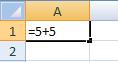
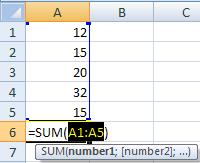
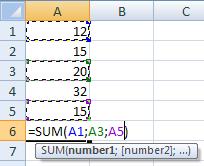
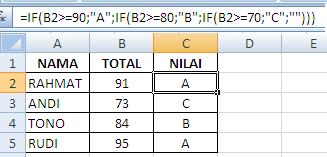
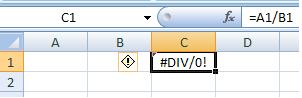
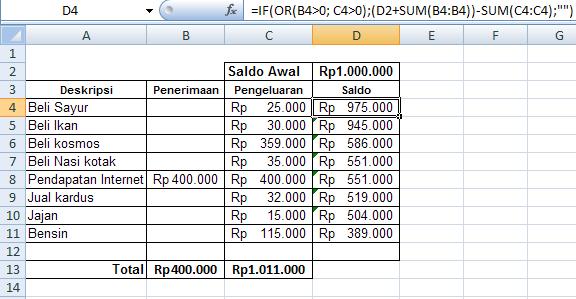


 Memori
eksternal seperti microSD biasanya juga memiliki problem saat menancap
pada ponsel kita. Tentunya masalah tersebut akan membuat kita tidak
nyaman karena kita tidak bisa membuka file yang ada didalam kartu memori
tersebut. Kerusakan pada memori bisa saja karena virus atau masalah
sistem didalamnya, namun bisa juga karena masalah hardwarenya atau
perangkat fisik dari memori tersebut. Hal yang paling fatal ketika
memori tersebut mengalami kerusakan secara fisik, hal tersebut akan
sangat sulit untuk kita pecahkan karena kita bukan ahli dalam hal
komponen fisik dari suatu rakitan memori.
Memori
eksternal seperti microSD biasanya juga memiliki problem saat menancap
pada ponsel kita. Tentunya masalah tersebut akan membuat kita tidak
nyaman karena kita tidak bisa membuka file yang ada didalam kartu memori
tersebut. Kerusakan pada memori bisa saja karena virus atau masalah
sistem didalamnya, namun bisa juga karena masalah hardwarenya atau
perangkat fisik dari memori tersebut. Hal yang paling fatal ketika
memori tersebut mengalami kerusakan secara fisik, hal tersebut akan
sangat sulit untuk kita pecahkan karena kita bukan ahli dalam hal
komponen fisik dari suatu rakitan memori.


